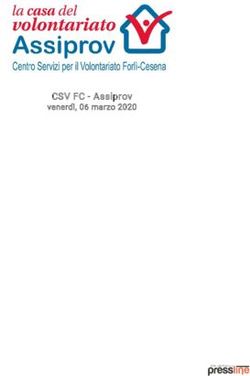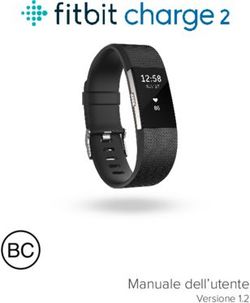Alice Business Gate - Manuale d'uso - MODEM/ROUTER ADSL ETHERNET/USB
←
→
Trascrizione del contenuto della pagina
Se il tuo browser non visualizza correttamente la pagina, ti preghiamo di leggere il contenuto della pagina quaggiù
Alice Business Gate
INDICE
1 PREMESSA ...................................................................................................... 4
1.1 Introduzione al prodotto .............................................................................. 5
2 PRECAUZIONI DI SICUREZZA ......................................................................... 6
3 CONTENUTO DELLA CONFEZIONE ................................................................... 6
4 AVVERTENZE GENERALI ................................................................................. 7
5 CONDIZIONI AMBIENTALI.............................................................................. 8
6 DICHIARAZIONE DI CONFORMITÀ.................................................................. 8
7 CARATTERISTICHE FUNZIONALI .................................................................... 9
7.1 Caratteristiche tecniche ............................................................................... 9
7.2 Descrizione LED, porte e pulsanti ................................................................ 10
8 REQUISITI MINIMI COMPUTER .................................................................... 14
9 INSTALLAZIONE E CONNESSIONE ................................................................ 15
9.1 Posizionamento apparato ........................................................................... 17
9.1.1 Posizionamento su un piano ................................................................ 17
9.1.2 Posizionamento a parete..................................................................... 18
9.2 Impianto telefonico ................................................................................... 19
9.2.1 Linea telefonica tradizionale senza sistemi di teleallarme ecc.. ................. 19
9.2.2 Linea telefonica tradizionale con sistemi di teleallarme ecc....................... 20
9.2.3 Linea telefonica ISDN ......................................................................... 21
9.3 Attivazione apparato ................................................................................. 22
9.3.1 Inserimento Alice Card ....................................................................... 22
9.3.2 Alimentazione apparato ...................................................................... 22
9.3.3 Attivazione linea ADSL e abilitazione accesso Internet............................. 23
9.4 Collegamento computer ............................................................................. 24
9.4.1 Collegamento all’interfaccia Ethernet .................................................... 25
9.4.2 Collegamento all’interfaccia USB .......................................................... 26
9.5 Connessione Internet ................................................................................ 27
9.5.1 Connessione automatica (tariffazione flat)............................................. 27
9.5.2 Connessione manuale (tariffazione a consumo)...................................... 27
10 CONFIGURAZIONE APPARATO ...................................................................... 29
10.1 Accesso alla pagina stato apparato .............................................................. 29
10.2 Informazioni stato apparato ....................................................................... 30
10.2.1 Opzioni interne ed eventuali addizionali esterne .................................. 31
10.2.2 Connessione Internet...................................................................... 32
10.2.3 LAN pubblica ................................................................................. 32
10.2.4 Collegamenti LAN ........................................................................... 33
10.2.5 Collegamento ADSL ........................................................................ 34
10.2.6 Identificativi apparato, statistiche e pulsanti....................................... 35
10.3 Informazioni configurazione VoIP ................................................................ 36
11 CONFIGURAZIONI AVANZATE (PER UTENTI ESPERTI) ................................. 37
11.1 Informazioni configurazione LAN privata....................................................... 37
11.1.1 Modifiche configurazione ................................................................. 39
11.1.2 Impostazioni LAN ........................................................................... 39
11.1.3 Servizio DHCP................................................................................ 40
11.1.4 Servizio NAPT ................................................................................ 42
11.1.5 Servizio Virtual Server .................................................................... 43
2 Manuale d'usoAlice Business Gate
11.2 Linee guida operazioni di configurazione LAN avanzata ................................... 47
11.2.1 Configurazione LAN con indirizzi IP privati dinamici ............................. 47
11.2.2 Configurazione LAN con indirizzi IP privati statici................................. 47
11.2.3 Configurazione LAN con indirizzi IP privati e pubblici............................ 48
12 RISOLUZIONE PROBLEMI ............................................................................. 50
13 PULIZIA E MANUTENZIONE .......................................................................... 53
14 GLOSSARIO .................................................................................................. 54
Manuale d'uso 3Alice Business Gate
1 PREMESSA
Questo manuale contiene tutte le informazioni necessarie per installare ed
utilizzare il prodotto in modo sicuro e appropriato; al fine di salvaguardare la
sicurezza, l’incolumità dell’operatore ed il funzionamento dell’apparato,
devono essere rispettate le seguenti norme d’installazione.
Legenda dei simboli utilizzati:
Simbolo utilizzato per segnalare importanti istruzioni relative
all’uso e all’utilizzo dell’apparato.
Simbolo utilizzato per segnalare il pericolo di eventuali scosse
elettriche causate da tensione non isolata all’interno dell’apparato.
Ogni cura è stata posta nella raccolta e nella verifica della documentazione
contenuta in questo manuale. Pirelli Broadband Solutions S.p.A. ed i suoi
fornitori non sono responsabili per danni derivanti da un utilizzo improprio del
prodotto.
È vietata la riproduzione, memorizzazione o trasmissione di qualsiasi parte di
questo manuale, in qualsiasi forma e per qualsiasi scopo senza esplicito
permesso scritto della Pirelli Broadband Solutions S.p.A.; inoltre, il contenuto
di questo manuale può essere soggetto a modifiche senza preavviso.
Un’installazione non adeguata, un utilizzo non appropriato o una
manutenzione eseguita non correttamente possono
aumentare il rischio di danneggiare irreparabilmente il
dispositivo, nonché provocare infortuni alle persone.
Si prega di leggere attentamente le precauzioni, le avvertenze e
le istruzioni riportate su questo manuale.
4 Manuale d'usoAlice Business Gate
1.1 Introduzione al prodotto
Alice Business Gate è un modem/router ADSL che fornisce connessioni dati
a computer o altri dispositivi (set-top-box, hub/switch) tramite porte Ethernet
o USB.
La tecnologia ADSL permette l’utilizzo delle normali linee telefoniche in rame
per un accesso Internet ad elevata velocità, consentendo inoltre di utilizzare
simultaneamente i servizi voce e dati sulla stessa linea telefonica.
Il presente manuale fornisce le informazioni necessarie per collegare Alice
Business Gate ad un computer (o ad una rete LAN), effettuare le opportune
configurazioni ed, in pochi minuti, connettersi ad Internet.
Manuale d'uso 5Alice Business Gate
2 PRECAUZIONI DI SICUREZZA
Non cercare di smontare l’apparato; la scossa elettrica
provocata dal contatto con le parti in tensione può
provocare danni gravi alle persone e all’apparato.
• Non danneggiare il cavo d’alimentazione strattonandolo o camminandoci
sopra. In caso di danneggiamento, rivolgersi all’assistenza tecnica.
• Scollegare l’alimentatore dalla presa a muro quando non s’intende usare
l’apparato per un lungo periodo.
• Utilizzare l’alimentazione di rete a 220Vac 50Hz per l’alimentatore. Se
non si è certi che il tipo di alimentazione di rete da voi posseduta sia
quella corretta, consultare personale qualificato.
3 CONTENUTO DELLA CONFEZIONE
La confezione di Alice Business Gate contiene il seguente materiale:
N°1 modem/router ADSL Alice Business Gate
N°1 alimentatore (220Vac 50Hz / 12Vdc 1200mA)
N°1 CD-ROM autoinstallante Alice Business Gate
(comprensivo di guida rapida di installazione
stampata sulla copertina dello stesso)
N°1 lettera Alice Card
N°4 piedini di gomma adesivi
N°1 cavo telefonico di lunghezza 180 cm
N°1 cavo Ethernet UTP di lunghezza 180 cm
6 Manuale d'usoAlice Business Gate
N°1 cavo USB di lunghezza 100 cm
N°1 kit di fissaggio a muro
N°1 filtro ADSL RJ
N°1 filtro ADSL tripolare
Qualora il contenuto non sia corrispondente a quanto sopra elencato,
contattare il Servizio Clienti Business di Telecom Italia al numero
telefonico 191 dalle 8.00 alle 20.00.
4 AVVERTENZE GENERALI
Utilizzare solo l'alimentatore fornito in dotazione con il
prodotto.
Non manomettere il sigillo di garanzia applicato ad un lato
dell’apparato: se il sigillo di garanzia non è intatto, le condizioni di
garanzia non sono più valide.
• Non collocare l’apparato su supporti instabili.
• Per una corretta ventilazione dell’apparato, non ostruire le feritoie
d’aerazione.
• Non appoggiare oggetti di qualsiasi natura sull’apparato o sui cavi di
collegamento.
• Evitare di posizionare contenitori di liquidi o sostanze chimiche corrosive
sopra o vicino all’apparato. In caso di penetrazione di oggetti o liquidi
all’interno dell’apparato, scollegare il cavo d’alimentazione e rivolgersi
all’assistenza tecnica prima di utilizzarlo nuovamente.
• Sistemare l’apparato vicino alla presa della linea telefonica ADSL e alla
presa di alimentazione per agevolare il collegamento dei cavi.
Manuale d'uso 7Alice Business Gate
5 CONDIZIONI AMBIENTALI
• Utilizzare l’apparato nelle seguenti condizioni di funzionamento:
− Temperatura di conservazione da -20 a 65 °C
− Temperatura di esercizio da 0 a 35 °C
− Umidità di esercizio 10% - 85% (senza condensa)
• Non esporre il prodotto a umidità. Non versare liquidi sul prodotto.
• Non collocare il prodotto accanto a fonti di calore né esporlo alla luce
solare diretta.
• Non coprire il prodotto o le sue aperture, in quanto necessarie per una
corretta ventilazione e un adeguato funzionamento evitando fenomeni di
surriscaldamento.
• Non collocare il prodotto vicino a dispositivi che producono un campo
elettromagnetico apprezzabile (es. forno a microonde, altoparlanti, ...).
6 DICHIARAZIONE DI CONFORMITÀ
• R&TTE 1999/5/EC
• 89/336 Classe B per la compatibilità elettromagnetica
Utilizzare il cavo Ethernet in dotazione nella confezione, o
cavi con le medesime caratteristiche (UTP cat. 5 non schermato),
per operare in conformità alla direttiva 89/336 Classe B per la
compatibilità elettromagnetica in ambito residenziale.
8 Manuale d'usoAlice Business Gate
7 CARATTERISTICHE FUNZIONALI
7.1 CARATTERISTICHE TECNICHE
• Velocità ADSL:
• Velocità massima di ricezione (downstream): 8Mbit/s
• Velocità massima di trasmissione (upstream): 1Mbit/s
La reale velocità di comunicazione è correlata all’offerta ADSL
contrattualizzata.
• Standard ADSL:
• ITU G.992.1 (G.Dmt) Annex A
• ITU G.992.2 (G.Lite) Annex A
• ANSI T1.413
• Standard ATM:
• UNI3.1, UNI4.0
• OAM F4/F5 Loop-back
• Interfaccia ADSL, connettore RJ11
• Interfaccia USB full speed (12 Mbps), connettore tipo B, compatibile con
lo standard “Universal Serial Bus Specification” rev.1.1
• Interfaccia Ethernet compatibile con lo standard IEEE 802.3 10/100 Base-
T auto sensing, connnettore RJ45
• Protocolli:
• RFC 2516 (PPP over Ethernet)
• RFC 2684 / formerly RFC 1483 e RFC 2364 (PPPoA)
• DHCP server
• NAPT, Virtual Server e ALG
• Configurazione e gestione locale mediante interfaccia locale web based
• Configurazione e gestione remota mediante protocollo SNMP v3
• Firmware aggiornabile remotamente
Manuale d'uso 9Alice Business Gate
7.2 DESCRIZIONE LED, PORTE E PULSANTI
VISTA FRONTALE
LED
POWER ADSL
USB ETH
I LED presenti sul pannello frontale segnalano i più significativi stati
dell’apparato.
Nel seguito vengono riportate le segnalazioni effettuate sia tramite i singoli
LED che mediante alcune combinazioni degli stessi.
LED Stato Significato
SPENTO Apparato non alimentato
POWER
ACCESO Apparato correttamente alimentato
SPENTO Collegamento USB non presente
Collegamento USB presente e traffico dati
USB ACCESO
assente
LAMPEGGIANTE Collegamento USB e traffico dati presente
SPENTO Collegamento Ethernet non presente
ACCESO Collegamento Ethernet presente e traffico dati
ETH
assente
LAMPEGGIANTE Collegamento Ethernet e traffico dati presente
10 Manuale d'usoAlice Business Gate
LED Stato Significato
Apparato spento o in fase di avvio
Non estrarre la Alice Card
SPENTO
quando il LED Power è in condizioni
diverse dallo spento.
Collegamento ADSL attivo
In condizioni normali, il collegamento diventa
ACCESO
attivo dopo circa un minuto dall'inizio dello
ADSL stato lampeggiante.
Collegamento ADSL in attivazione.
Le operazioni di attivazione del
LAMPEGGIANTE collegamento ADSL durano circa un
minuto.
Lo stato lampeggiante continua nel
caso di linea ADSL non attiva.
Segnala uno dei seguenti stati:
• aggiornamento da remoto del software
LAMPEGGIANTI in
ADSL+USB dell’apparato
modo sincrono
• accesso alla Alice Card durante la procedura
di backup o restore dei dati di configurazione
Manuale d'uso 11Alice Business Gate
VISTA POSTERIORE
ETICHETTA PORTA USB
L’apparato appena estratto dalla confezione presenta un’etichetta adesiva che
copre la porta USB.
Non collegare il cavo USB al computer fino a che non verrà
esplicitamente richiesto dal programma di installazione.
Solo al momento del collegamento del cavo USB rimuovere l’eventuale
adesivo di sicurezza presente sulla porta USB dell’apparato.
PORTE E PULSANTI
Connettore Ingresso per la connessione di Ingresso USB per la
d’alimentazione. stazioni o dispositivi di rete connessione di dispositivi con
Connette Ethernet (porta Ethernet interfaccia USB. Utilizzare il
l’alimentatore 10/100BaseT, connettore RJ45). cavo USB tipo A-to-B
fornito nella Utilizzare il cavo UTP cat. 5 presente presente nella confezione.
confezione. nella confezione.
Pulsante Ingresso ADSL per la connessione
d’accensione. della linea ADSL. Utilizzare il cavo
telefonico fornito nella confezione.
12 Manuale d'usoAlice Business Gate
VISTA LATERALE
PULSANTE DI RIAVVIO
Pulsante per il riavvio dell’apparato.
Accessibile solo utilizzando una sottile punta.
La pressione di questo pulsante produce il riavvio dell’apparato.
Si consiglia di non operare mai su tale pulsante, che è riservato
per operazioni di assistenza tecnica.
ALLOGGIAMENTO ALICE CARD
Alloggiamento Alice Card.
L’apparato prevede una fessura per l’inserimento
della Smart Card presente nella confezione.
Manuale d'uso 13Alice Business Gate
8 REQUISITI MINIMI COMPUTER
Indicatore PC Intel® compatibili Apple® Mac
Windows® Windows® MacOS® MacOS®
Sistema Operativo
98SE/ME 2000/XP 9.1 10.1
Processore Pentium® 500MHz PowerPC®
RAM 32 MB 64 MB 32 MB1 128 MB
Spazio disco libero 185MB2 40MB2 10MB
CD-ROM o DVD-ROM presente
Scheda video 800x600 pixel, 256 colori
Ethernet 10/100baseT necessaria per connessione via Ethernet
necessaria per connessione non
USB v.1.1
via USB applicabile
Microsoft® IE 5.0 Microsoft® IE 5.0
Browser Netscape® Navigator 7.0 Netscape® Navigator 7.0
Mozilla© Firefox 1.0 Apple Safari® 1.0
Durante la fase di installazione su computer con CD-ROM
autoinstallante Alice Business Gate, potrebbe essere necessario
disporre del CD-ROM originale del tuo Sistema Operativo.
Tenerlo a portata di mano e riferirsi al relativo manuale d’istruzioni
in caso di difficoltà.
1
di cui almeno 8 MB come memoria virtuale attiva (12 MB consigliati)
2
per una installazione comprensiva anche del browser Internet Explorer personalizzato Alice
14 Manuale d'usoAlice Business Gate
9 INSTALLAZIONE E CONNESSIONE
Proseguire attenendosi alle istruzioni di seguito esposte.
Non collegare nessun cavo.
Se il Sistema Operativo è Windows 98SE durante la fase di
installazione su computer con CD-ROM autoinstallante Alice
Business Gate, potrebbe essere necessario disporre del CD-
ROM originale del tuo Sistema Operativo.
Tenerlo a portata di mano e riferirsi al relativo manuale
d’istruzioni in caso di difficoltà.
Non è necessario disporre di entrambe le porte (Ethernet o
USB) per connettersi all’apparato, ma entrambe possono essere
utilizzate contemporaneamente per una connessione tra computer
diversi.
1. Inserire il CD-ROM autoinstallante Alice Business nel lettore del
computer e attendere la visualizzazione del menu principale3.
2. Cliccare su Installazione, si verrà guidati nei seguenti passi:
− posizionamento dell’apparato
(vedere dettagli in sez. 9.1 Posizionamento apparato )
− predisposizione dell’impianto telefonico
(vedere dettagli in sez. 9.2 Impianto telefonico)
− attivazione dell’apparato
(vedere dettagli in sez. 9.3 Attivazione apparato)
− installazione e configurazione su computer di quanto necessario alla
connessione locale all’apparato e a Internet
(vedere dettagli in sez. 9.4 Collegamento computer e 9.5 Connessione
Internet).
Una volta concluse tali operazioni, il computer è predisposto per la
connessione ad Internet (vedere sez. e 9.5 Connessione Internet) e la
connessione locale all’apparato (vedere sez. 10 CONFIGURAZIONE
APPARATO).
3. Cliccare sul pulsante Aggiornamento software, presente sulla
schermata del menu iniziale del CD-ROM, per installare i programmi
aggiornati necessari per usufruire al meglio del collegamento Internet.
3
Se il menu principale non dovesse aprirsi automaticamente:
- in ambiente Windows aprire Risorse del Computer, fare doppio clic sull’icona del CD-ROM e poi doppio clic
sul file Alice.exe
- in ambiente MacOS 9, fare doppio clic sull’icona del CD-ROM che compare sulla Scrivania e poi doppio clic
sul file Alice
- in ambiente MacOS 10, fare doppio clic sull’icona del CD-ROM che compare sulla Scrivania e poi doppio
clic sul file AliceMacOS10
Manuale d'uso 15Alice Business Gate
4. E’ disponibile una Guida sul CD-ROM oppure direttamente sul computer
una volta ultimata l’installazione consultabile per ulteriori informazioni.
Per problemi di qualsiasi natura durante la prima
installazione, contattare il Servizio Clienti di Telecom Italia al
numero telefonico 191 dalle 8.00 alle 20.00.
16 Manuale d'usoAlice Business Gate
9.1 POSIZIONAMENTO APPARATO
Procedere ora con il posizionamento e il montaggio dell’apparato installabile
su un piano oppure fissato a parete.
9.1.1 Posizionamento su un piano
Per una semplice installazione su un piano, prendere i quattro piedini di
gomma adesivi presenti nella confezione e fissarli nelle apposite sedi sul
fondo dell’apparato.
Manuale d'uso 17Alice Business Gate
9.1.2 Posizionamento a parete
Prendere il kit di fissaggio a muro presente nella confezione e procedere come
segue:
1. fissare alla parete la slitta di aggancio con gli appositi tasselli e viti;
2. inserire la slitta nell’apparato tramite l’apposito alloggiamento posto
nella parte inferiore;
3. agganciare l’apparato alla slitta effettuando un movimento verso il
basso.
18 Manuale d'usoAlice Business Gate
9.2 IMPIANTO TELEFONICO
Procedere in funzione del tipo di impianto telefonico, ovvero tra i seguenti
previsti:
1. linea telefonica tradizionale senza sistemi di teleallarme ecc…
2. linea telefonica tradizionale con sistemi di teleallarme ecc…
3. linea telefonica ISDN
9.2.1 Linea telefonica tradizionale senza sistemi di teleallarme
ecc..
Se l’impianto telefonico non comprende sistemi di teleallarme o telesoccorso
(es. antifurto), centralini, intercomunicanti, smart box, è necessario integrare l’impianto
con i filtri ADSL.
Le prese dell’impianto telefonico possono essere di tipo tripolare oppure RJ.
Presa tripolare Presa RJ
Collegamento alla linea telefonica tradizionale con presa tripolare
Prendere il cavo telefonico e il filtro ADSL
tripolare presenti nella confezione e procedere
come segue:
• inserire il cavo telefonico all’ingresso
ADSL dell’apparato
• scollegare la presa del telefono
• inserire il filtro ADSL tripolare tra la
presa a muro e la spina del telefono
• inserire il cavo telefonico dell’apparato
nella presa del filtro ADSL indicata dalla
scritta ‘MODEM’
Per garantire il corretto funzionamento
dell’apparato e dei telefoni, è necessario
applicare un filtro ADSL a ciascuna presa
telefonica dotata di un apparato telefonico.
E’ possibile acquistare altri filtri, oltre a quello
presente nella confezione, presso i negozi Punto
187 di Telecom Italia.
Manuale d'uso 19Alice Business Gate
Collegamento alla linea telefonica tradizionale con presa RJ
Collegare direttamente l’apparato alla
presa RJ oppure, nel caso sia presente anche
un telefono sulla stessa presa, utilizzare un
filtro ADSL RJ.
In quest’ultimo caso, prendere il cavo
telefonico e il filtro ADSL RJ presenti nella
confezione e procedere come segue:
• inserire il cavo telefonico all’ingresso
ADSL dell’apparato
• scollegare la presa del telefono
• inserire il filtro ADSL RJ tra la presa a
muro e la spina del telefono
• inserire il cavo telefonico dell’apparato
nella presa del filtro ADSL indicata dalla
scritta ‘MODEM’
Per garantire il corretto funzionamento
dell’apparato e dei telefoni, è necessario
applicare un filtro ADSL a ciascuna presa
telefonica dotata di un apparato telefonico.
E’ possibile acquistare altri filtri, oltre a quello
presente nella confezione, presso i negozi Punto
187 di Telecom Italia.
9.2.2 Linea telefonica tradizionale con sistemi di teleallarme
ecc..
Collegamento alla linea ADSL collegata al filtro centralizzato
Se l’impianto telefonico comprende sistemi di teleallarme o telesoccorso (es.
antifurto), centralini, intercomunicanti, smart box, Telecom Italia ha provveduto ad
installare un filtro centralizzato (splitter) con relativa presa telefonica specifica.
Nel caso non sia stato richiesto, contattare il Servizio Clienti Business di Telecom
Italia al numero telefonico 191 dalle 8.00 alle 20.00 per richiederne l’installazione allo
scopo di non pregiudicare il corretto funzionamento dei sistemi telefonici sopra citati.
20 Manuale d'usoAlice Business Gate
In questo caso è stato richiesto ed installato da
tecnici Telecom Italia un filtro centralizzato
(splitter) da cui è stata derivata la linea ADSL.
Prendere il cavo telefonico e il filtro ADSL
tripolare presente nella confezione e procedere
come segue:
• inserire il cavo telefonico all’ingresso
ADSL dell’apparato
• inserire il filtro ADSL tripolare nella
presa a muro collegata alla linea ADSL
• inserire il cavo telefonico dell’apparato
nella presa del filtro ADSL indicata dalla
scritta ‘MODEM’
È possibile utilizzare la presa tripolare del filtro
ADSL per un eventuale telefono.
9.2.3 Linea telefonica ISDN
Collegamento alla linea specifica ADSL installata per le linee ISDN
Se l’impianto telefonico base è costituito da una linea ISDN, Telecom Italia ha
provveduto ad installare una linea supplementare specifica per ADSL.
Prendere il cavo telefonico e il filtro ADSL
tripolare presente nella confezione e procedere
come segue:
• inserire il cavo telefonico all’ingresso
ADSL dell’apparato
• inserire il filtro ADSL tripolare nella
presa a muro collegata alla linea ADSL
• inserire il cavo telefonico dell’apparato
ADSL nella presa del filtro ADSL indicata
dalla scritta ‘MODEM’
Non utilizzare la presa tripolare
del filtro ADSL per un eventuale
telefono.
Manuale d'uso 21Alice Business Gate
9.3 ATTIVAZIONE APPARATO
9.3.1 Inserimento Alice Card
La Alice Card conserva le informazioni di
configurazione dell’apparato e i dati relativi al
profilo contrattuale sottoscritto, nonché
garantisce una grande flessibilità di utilizzo in
totale sicurezza.
Inserire la Alice Card nell’apposita fessura
dell’apparato, prestando attenzione al corretto
verso di inserimento ovvero con il ”chip”
(contatto dorato) rivolto verso il lato
superiore.
Per evitare malfunzionamenti,
l’inserimento e l’estrazione della
Alice Card dovrà avvenire sempre
ad apparato spento.
Conservare con cura e in un luogo sicuro la lettera fornita a
corredo della Alice Card poiché i parametri in essa riportati
potrebbero essere richiesti per successive operazioni di
configurazione.
9.3.2 Alimentazione apparato
Prendere l’alimentatore presente nella
confezione e procedere come segue:
• inserire la spina dell’alimentatore
nella presa elettrica
• inserire il connettore di
alimentazione nell’apparato
• premere l’interruttore di accensione
dell’apparato
• attendere che la spia luminosa
Power, posta sul frontale dell’apparato
stesso, rimanga stabilmente accesa
22 Manuale d'usoAlice Business Gate
9.3.3 Attivazione linea ADSL e abilitazione accesso Internet
Attendere l’attivazione della linea ADSL e
l’abilitazione dell’accesso a Internet:
• attendere che la spia luminosa ADSL,
posta sul frontale dell’apparato stesso, cessi
di lampeggiare e sia stabilmente accesa
• attendere alcuni minuti (5-10’) affinché
vengano completate le operazioni di
configurazione remotizzata e
aggiornamento software, ovvero è
necessario attendere che cessi il
lampeggio sincrono dei LED ADSL e
USB.
Ogni qualvolta l’apparato viene acceso è necessario attendere
che la spia luminosa ADSL rimanga stabilmente accesa.
Proseguire con le operazioni di collegamento e installazione dei computer.
Manuale d'uso 23Alice Business Gate
9.4 COLLEGAMENTO COMPUTER
L’apparato così predisposto può soddisfare esigenze di collegamento verso diversi
computer attraverso le modalità di comunicazione supportate Ethernet e USB.
Nel caso si voglia collegare e configurare un computer e questo disponga di porte sia
Ethernet che USB, è consigliabile utilizzare l’interfaccia Ethernet per continuare a
disporre di un’interfaccia USB libera per la connessione di periferiche USB quali webcam,
macchine fotografiche digitali, scanner ecc…
Configurare, connettere ed utilizzare sullo stesso computer
solamente una interfaccia verso l’apparato ADSL.
Se il Sistema Operativo è Windows 98SE durante la fase di installazione
su computer con CD-ROM autoinstallante Alice Business Gate, potrebbe
essere necessario disporre del CD-ROM originale del tuo Sistema
Operativo.
Tenerlo a portata di mano e riferirsi al relativo manuale d’istruzioni in
caso di difficoltà.
Procedere inserendo il CD-ROM autoinstallante Alice nel lettore del computer,
attendere la visualizzazione del menu principale4 e cliccare su Installazione. Si verrà
guidati nei diversi passi di installazione, dettagliati a seguire pero ogni specifica
interfaccia (Ethernet, USB).
4
Se il menu principale non dovesse aprirsi automaticamente:
- in ambiente Windows aprire Risorse del Computer, fare doppio clic sull’icona del CD-ROM e poi doppio clic
sul file Alice.exe
- in ambiente MacOS 9, fare doppio clic sull’icona del CD-ROM che compare sulla Scrivania e poi doppio clic
sul file Alice
- in ambiente MacOS 10, fare doppio clic sull’icona del CD-ROM che compare sulla Scrivania e poi doppio clic
sul file AliceMacOS10
24 Manuale d'usoAlice Business Gate
9.4.1 Collegamento all’interfaccia Ethernet
Procedere come segue:
• prendere il cavo Ethernet presente nella
confezione
• collegare il cavo alla presa Ethernet
dell’apparato ADSL
• collegare l’altra estremità del cavo alla
porta Ethernet del computer
• proseguire con l’installazione del
software e la configurazione di quanto
necessario per la connessione locale verso
l’apparato ADSL e verso Internet in
modalità standard (DHCP).
Una volte concluse le operazioni di installazione, andare alla successiva sez. 9.5
Connessione Internet per i dettagli relativi alla gestione della connessione Internet.
Manuale d'uso 25Alice Business Gate
9.4.2 Collegamento all’interfaccia USB
Per portare a buon fine l’installazione ed in
seguito utilizzare al meglio l’apparato collegato
tramite interfaccia USB è preferibile evitare:
• hub USB passivi, ovvero concentratori non
alimentati che consentono di connettere più
periferiche USB (webcam, stampanti,
scanner, ecc.) ad una sola porta del
computer
• porte USB replicate su tastiere o altri
dispositivi
• schede USB addizionali, ovvero schede
PCI o ISA che consentono di aggiungere una
o più porte USB al computer oltre a quelle
della configurazione originale di sistema.
I dispositivi sopra elencati possono
provocare il malfunzionamento o
il blocco dell’interfaccia dell’apparato
ADSL.
Procedere come segue:
• rimuovere l’adesivo di sicurezza ed il
tappo presenti sulla porta USB dell’apparato
ADSL
• prendere il cavo USB presente nella
confezione
Non collegare il cavo USB al
computer fino a che non verrà
esplicitamente richiesto dal
programma di installazione.
• proseguire con l’installazione del
software e la configurazione di quanto
necessario per la connessione locale verso
l’apparato ADSL e verso Internet in modalità
standard (DHCP).
Una volte concluse le operazioni di installazione, andare alla successiva sez. 9.5
Connessione Internet per i dettagli relativi alla gestione della connessione Internet.
26 Manuale d'usoAlice Business Gate
9.5 CONNESSIONE INTERNET
Una volta concluse le operazioni di installazione per il collegamento del computer,
questo è predisposto per:
• la connessione locale all’apparato, attraverso la quale è possibile
ottenere maggiori informazioni sulla configurazione dell’apparato (vedere
par. 10.1 Accesso alla pagina stato apparato);
• la connessione ad Internet, che è gestita in funzione del profilo
contrattuale come descritto nel seguito.
Le procedure a seguire sono valide per tutti i computer connessi
all’apparato.
9.5.1 Connessione automatica (tariffazione flat)
Nel caso di linea ADSL associata ad un profilo contrattuale con tariffazione flat
(fissa e indipendentemente dalla durata), la connessione Internet viene
instaurata automaticamente all’avvio dell’apparato.
Non è necessario effettuare alcuna operazione sul computer.
A questo punto é possibile fruire dei servizi Internet.
9.5.2 Connessione manuale (tariffazione a consumo)
Nel caso di linea ADSL associata ad un profilo contrattuale con tariffazione a
consumo (dipendente dalla durata), la connessione Internet deve essere
instaurata manualmente.
La gestione della connessione avviene procedendo come segue:
• Fare doppio clic sull'icona Alice Business
presente sul desktop oppure aprire il
browser e accedere alla pagina Stato
apparato di Alice Business Gate all'indirizzo
http://192.168.1.1 o cliccando qui.
• Premere il pulsante Connetti presente nella
sezione Connessione Internet.
Per concludere il collegamento e per
interrompere la tariffazione, ricordare
sempre di premere sul pulsante
Disconnetti che, una volta instaurata
la connessione, apparirà in
sostituzione del Connetti.
Manuale d'uso 27Alice Business Gate
• La procedura di Connessione è terminata.
• fare doppio clic sull’icona Alice Business presente sul desktop oppure
seguire le istruzioni per accedere alla pagina di stato dell’apparato come
descritto nel par. 10.1 Accesso alla pagina stato apparato;
• attivare la connessione premendo il pulsante Connetti presente nella
sezione Connessione Internet;
• interrompere la connessione premendo il pulsante Disconnetti.
Una volta instaurata la connessione è possibile fruire dei servizi Internet.
Per concludere il collegamento e per interrompere la tariffazione,
ricordare sempre di premere sul pulsante Disconnetti che, una
volta instaurata la connessione, apparirà in sostituzione del
Connetti.
28 Manuale d'usoAlice Business Gate
10 CONFIGURAZIONE APPARATO
Per visualizzare e modificare i parametri di configurazione dell’apparato è
necessario accedere ad una apposita pagina web denominata “Stato apparato”
collegando un computer in una delle seguenti modalità (vedere sez. 9.4
Collegamento computer):
• mediante interfaccia Ethernet
• mediante interfaccia USB
10.1 ACCESSO ALLA PAGINA STATO APPARATO
Procedere come segue:
• avviare un browser web (es. Internet Explorer)
• verificare preliminarmente che nella configurazione del browser non sia
previsto l’utilizzo di un server proxy; con riferimento al caso di utilizzo
di Internet Explorer in ambienti Windows:
− selezionare nella barra superiore della finestra il menù Strumenti
− selezionare “Opzioni Internet”
− selezionare “Connessioni” e poi “Impostazioni LAN (rete locale)”
− verificare che l’opzione “Utilizza un server proxy…” NON sia selezionata
e qualora fosse viceversa selezionata, deselezionarla e quindi cliccare
su OK.
• fare doppio clic sull’icona Alice Business presente sul desktop
oppure digitare nel campo “Indirizzo” del browser l’indirizzo IP
predefinito dell’apparato:
http://192.168.1.1
Manuale d'uso 29Alice Business Gate
10.2 INFORMAZIONI STATO APPARATO
Verrà visualizzata la seguente pagina:
A seguire la descrizione dei campi informativi delle diverse sezioni presenti in
questa pagina.
30 Manuale d'usoAlice Business Gate
10.2.1 Opzioni interne ed eventuali addizionali esterne
Informazione Valore Significato
Opzione Smart Card
Non inserita Alice Card non inserita
Inserita e Alice Card inserita e riconosciuta dal
autenticata sistema
Inserita e non Alice Card inserita e non riconosciuta dal
autenticata sistema
Stato
Bloccata Alice card non utilizzabile dal sistema
E’ in corso il salvataggio delle
Salvataggio dati
informazioni su Alice card
Il sistema non riesce a dialogare con
Funzionamento non
Alice Card, verificare il corretto
corretto
inserimento di Alice Card
Opzione Base
Alice Business Gate attivo.
Premere il pulsante Configura per
Attiva
Stato accedere alla pagina di Configurazione
LAN privata.
Non attiva Alice Business Gate non attivo.
Opzione Wi-Fi5
Alice Business Wi-Fi attivo, connesso a
Alice Business Gate tramite connettore di
espansione.
Attiva Premere il pulsante Configura per
Stato accedere alla pagina di Configurazione
Wi-Fi (descrizione compresa nel manuale
dell’opzione).
Alice Business Wi-Fi non connesso o non
Non attiva
attivo.
Opzione DECT5
Alice Business DECT attivo, connesso a
Alice Business Gate tramite connettore di
espansione.
Stato Attiva Premere il pulsante Configura per
accedere alla pagina di Configurazione
DECT (descrizione compresa nel manuale
dell’opzione).
5
Ad Alice Business Gate possono essere associati opzioni aggiuntive per fruire di ulteriori servizi voce e dati.
Per ulteriori informazioni, rivolgersi al servizio clienti di Telecom Italia.
Manuale d'uso 31Alice Business Gate
Informazione Valore Significato
Alice Business DECT non connesso o non
Non attiva
attivo.
Opzione VoIP6
Servizio VoIP configurato.
Premere il pulsante Configura per
Configurato accedere alla pagina di Configurazione
Stato VoIP (vedere 10.3 INFORMAZIONI
CONFIGURAZIONE )
Non configurato Servizio VoIP non configurato.
Opzioni addizionali esterne6
Attiva Opzione addizionale esterna attiva
Stato
Non attiva Opzione addizionale esterna non attiva
10.2.2 Connessione Internet
Informazione Valore Significato
Connessione Internet
(solo per profili con tariffazione a consumo)
Servizio configurato.
Configurato Il servizio di accesso Internet è
Servizio disponibile.
Non configurato Servizio non configurato.
Attiva Connessione Internet attiva.
Stato
Non attiva Connessione Internet non attiva.
Indirizzo IP pubblico della rete Internet
Indirizzo IP pubblico
assegnato.
Durata connessione espressa in
Durata
ore:minuti:secondi.
Connetti (Disconnetti) Avvia (Chiudi) la connessione Internet.
10.2.3 LAN pubblica
Informazione Valore Significato
6
Ad Alice Business Gate possono essere associati opzioni aggiuntive per fruire di funzionalità e servizi voce e
dati. Per ulteriori informazioni, rivolgersi al servizio clienti di Telecom Italia.
32 Manuale d'usoAlice Business Gate
Informazione Valore Significato
LAN pubblica
(solo per profili di tariffazione flat e opzione di indirizzi IP pubblici aggiuntivi)
Indirizzo IP del gateway predefinito per
Gateway predefinito tutti i computer e terminali della LAN
pubblica.
Maschera sottorete IP per tutti i
Maschera sottorete
computer e terminali della LAN pubblica.
Il primo indirizzo IP disponibile per
Indirizzo IP iniziale essere assegnato manualmente ai
computer e terminali della LAN pubblica.
L’ultimo indirizzo IP disponibile per
Indirizzo IP finale essere assegnato manualmente ai
computer e terminali della LAN pubblica.
Indirizzo IP da utilizzare nella
DNS primario configurazione di tutti i computer e
terminali della LAN pubblica.
Indirizzo IP da utilizzare nella
DNS secondario configurazione di tutti i computer e
terminali della LAN pubblica.
10.2.4 Collegamenti LAN
Informazione Valore Significato
Collegamenti LAN – Ethernet
E’ presente e attivo un computer
Attivo
connesso tramite porta Ethernet.
Stato
Non è connesso alcun computer tramite
Non attivo
porta Ethernet.
Indirizzo IP del computer connesso
Indirizzo IP
tramite porta Ethernet.
Indirizzo MAC del computer connesso
Indirizzo MAC
tramite porta Ethernet.
Collegamenti LAN – USB
Indirizzo IP del computer connesso
Indirizzo IP
tramite porta USB.
Indirizzo MAC del computer connesso
Indirizzo MAC
tramite porta USB.
E’ presente e attivo un computer
Attivo
connesso tramite porta USB.
Stato
Non è connesso alcun computer tramite
Non attivo
porta USB.
Manuale d'uso 33Alice Business Gate
Informazione Valore Significato
Collegamenti LAN – Wi-Fi
Indirizzo IP del terminale connesso
Indirizzo IP
tramite Wi-Fi.
Indirizzo MAC del terminale connesso
Indirizzo MAC
tramite Wi-Fi.
Attivo Terminale Wi-Fi attivo.
Stato
Non attivo Terminale Wi-Fi non attivo.
10.2.5 Collegamento ADSL
Informazione Valore Significato
Collegamento ADSL
Attivo Linea ADSL attiva.
Stato servizio
Non sincronizzato Linea ADSL non sincronizzata.
ADSL
In sincronizzazione Linea ADSL in fase di sincronizzazione.
È attiva la connessione per la gestione
Attivo dell’apparato da remoto e per i servizi
accessori (es. VoIP).
Stato servizi La connessione di telegestione e per i
Non attivo
accessori servizi accessori non è attiva.
La connessione di telegestione e per i
In sincronizzazione servizi accessori è in fase di
sincronizzazione.
Indica la velocità ADSL in trasmissione
Trasmissione
dell’apparato espressa in kbps
Velocità
Indica la velocità ADSL in ricezione
Ricezione
dell’apparato espressa in kbps
Indica la modalità di collegamento ADSL
Modalità ATM
utilizzata (es. G.DMT).
Indica il valore di Virtual Path Identifier e
VPI/VCI di Virtual Channel Identifier ATM
utilizzato dal collegamento ADSL.
34 Manuale d'usoAlice Business Gate
10.2.6 Identificativi apparato, statistiche e pulsanti
Informazione Valore Significato
Identificativi apparato
Nome Indica il nome commerciale del prodotto.
Indica la versione del software
sw
dell’opzione Alice Business Gate.
Base
Indica la versione del firmware
fw
dell’opzione Alice Business Gate.
Indica la versione del firmware di Alice
Wi-Fi fw
Business Wi-Fi (quando presente).
Indica la versione del firmware Alice
DECT fw
Business DECT (quando presente).
Statistiche
Indica la somma totale dei byte
Trasmissione trasmessi dall’apparato attraverso tutte
le interfacce locali utilizzate.
Traffico LAN
Indica la somma totale dei byte ricevuti
Ricezione dall’apparato attraverso tutte le
interfacce locali utilizzate.
Indica il numero di byte trasmessi
Trasmissione
dall’apparato sull’interfaccia ADSL.
Traffico ADSL
Indica il numero di byte ricevuti
Ricezione
dall’apparato sull’interfaccia ADSL.
Avvia l’aggiornamento delle informazioni
Aggiorna pagina
presenti nella pagina.
Azzera i contatori di traffico presentati
Azzera statistiche
nella sezione “Statistiche traffico”.
Manuale d'uso 35Alice Business Gate
10.3 INFORMAZIONI CONFIGURAZIONE VOIP
Cliccando sul pulsante Configura posto sotto la voce VoIP della sezione
Opzioni si accede alla pagina di Configurazione VoIP.
A seguire la descrizione dei campi informativi delle diverse sezioni presenti in
questa pagina.
Informazione Valore Significato
Numero telefonico Numero telefonico assegnato all’apparato
per servizi VoIP.
Il numero telefonico è associato ad un
Associato
terminale.
Stato
Il numero telefonico non è associato ad
Non associato
alcun terminale.
Il telefono associato al numero telefonico
è di tipo DECT.
DECT
Fare clic sul link per accedere alla pagina
Configurazione DECT.
Tipo terminale
Il telefono associato al numero telefonico
è di tipo Wi-Fi.
Wi-Fi
Fare clic sul link per accedere alla pagina
Configurazione Wi-Fi.
Avvia l’aggiornamento delle informazioni
Aggiorna pagina
presenti nella pagina.
Stato apparato Apre la pagina “Stato apparato”
36 Manuale d'usoAlice Business Gate
11 CONFIGURAZIONI AVANZATE
(PER UTENTI ESPERTI)
Alice Business Gate supporta la gestione di una LAN privata costituita da
computer e terminali (d’ora in avanti riferiti con la denominazione client) sia
secondo architetture e funzionalità di tipo standard (DHCP - Dynamic Host
Configuration Protocol) sia di tipo avanzato (NAPT - Network Address Port
Translation e Virtual Server).
Questo passo è riservato ad utenti esperti che necessitino di
configurare sistemi di una rete locale privata con funzionalità di
tipo avanzato.
11.1 INFORMAZIONI CONFIGURAZIONE LAN PRIVATA
Dopo l’accesso alla pagina “Stato apparato” (vedere 10.1 Accesso alla pagina
stato apparato) premere il pulsante Configura presente nella sezione
Opzioni in corrispondenza della voce Base come nella figura a seguire.
A questo punto verrà visualizzata la pagina “Configurazione LAN privata”,
come illustrata nella figura a seguire, che consente di operare sulle seguenti
funzionalità dell’apparato:
• LAN con indirizzi IP privati
• servizio DHCP
• servizio NAPT
• servizio Virtual Server
Manuale d'uso 37Alice Business Gate
A seguire la descrizione dei campi informativi, dei pulsanti e delle relative
pagine di modifica/configurazione accessibili dalla pagina “Configurazione
LAN privata”.
I campi informativi contrassegnati con ² sono da intendersi come modificabili.
38 Manuale d'usoAlice Business Gate
11.1.1 Modifiche configurazione
La pagina di configurazione è caratterizzata dalla presenza o meno del
pulsante “Salva modifiche”, che viene visualizzato automaticamente quando
è stata impostata almeno una modifica alla configurazione.
Le modifiche sono attivate istantaneamente e temporaneamente, al
fine poterne verificare la relativa funzionalità, e necessitano di essere poi
salvate per renderle permanenti anche dopo uno spegnimento e riavvio
dell’apparato.
Si suggerisce di procedere con il salvataggio dopo aver effettuato tutte le
modifiche desiderate.
Il mancato salvataggio comporta l'azzeramento delle variazioni
impostate dopo lo spegnimento ed il riavvio dell'apparato.
Ogni qualvolta viene attivato il pulsante Salva modifiche su una pagina
di Configurazione:
- non spegnere l’apparato;
- non rimuovere la Alice Card;
- attendere un minuto circa.
L'operazione di salvataggio si concluderà con l’aggiornamento della pagina
di Configurazione.
11.1.2 Impostazioni LAN
Informazione Valore Significato
Rappresenta l’indirizzo IP del gateway
predefinito per tutti i client della LAN
Indirizzo IP privata (corrisponde all’indirizzo IP
router7 xxx.xxx.xxx.xxx
dell’apparato).
²
Il valore preimpostato in fabbrica è
192.168.1.1.
Maschera sottorete IP dell’apparato.
Deve essere utilizzata nella
Maschera configurazione di tutti i client della LAN
sottorete7 xxx.xxx.xxx.xxx
privata.
²
Il valore preimpostato in fabbrica è
255.255.255.0.
Identificativo univoco MAC (Media Access
Indirizzo MAC xx:xx:xx:xx:xx:xx Control) dell’ interfaccia di rete
dell’apparato.
7
Il parametro deve essere utilizzato nella configurazione di tutti i client per i quali si intende utilizzare la
funzionalità di assegnazione automatica dell’indirizzo IP fornita dal servizio DHCP.
Manuale d'uso 39Alice Business Gate
Informazione Valore Significato
Indirizzo IP pubblico assegnato
Indirizzo IP all’apparato.
xxx.xxx.xxx.xxx
pubblico
Indirizzo IP da utilizzare come server
Indirizzo DNS 7
xxx.xxx.xxx.xxx DNS primario da tutti i client della LAN
privata.
Il pulsante Modifica presente alla fine della sezione apre la pagina per la
modifica delle impostazioni LAN.
Digitare i nuovi valori nei campi di testo predisposti, quindi fare clic sul
pulsante Conferma per applicare le nuove impostazioni.
Per tornare alla pagina “Configurazione LAN privata” senza applicare alcuna
variazione fare clic sul pulsante Annulla.
Dopo aver effettuato qualsiasi una modifica, questa è
attivata istantaneamente e temporaneamente, al fine
poterne verificare la relativa funzionalità.
E’ necessario effettuare un’operazione di “Salva modifiche”
per renderla permanente (vedi precedente sez. 11.1.1
Modifiche configurazione).
11.1.3 Servizio DHCP
Informazione Valore Significato
Servizio DHCP abilitato.
Abilitato Il valore preimpostato in fabbrica è
Stato
² “Abilitato”.
Disabilitato Servizio DHCP disabilitato.
40 Manuale d'usoAlice Business Gate
Informazione Valore Significato
Indica il primo degli indirizzi IP
assegnabili dal DHCP Server.
Tale valore è l’indirizzo successivo
all’indirizzo IP di LAN assegnato
Indirizzo IP
xxx.xxx.xxx.xxx all’apparato.
iniziale
Esempio: se l’indirizzo IP iniziale della
LAN privata è 192.168.1.1, l’indirizzo IP
iniziale dell’intervallo di DHCP è
192.168.1.2.
Indica l’ultimo degli indirizzi IP
assegnabili dal DHCP Server.
Tale valore tiene in considerazione il fatto
che il numero di indirizzi DHCP massimo
Indirizzo IP è 253.
xxx.xxx.xxx.xxx
finale Con riferimento all’esempio precedente:
se l’indirizzo IP iniziale dell’intervallo
DHCP è 192.168.1.2 e la maschera
sottorete è 255.255.255.0, l’indirizzo IP
finale è 192.168.1.254.
Numero totale di indirizzi IP privati
Indirizzi IP dinamici assegnati a client della LAN
n
assegnati privata.
Il pulsante Modifica presente alla fine della sezione apre la pagina per la
modifica della configurazione del servizio.
Selezionare l’opzione desiderata fra quelle disponibili nel menu a tendina,
quindi fare clic sul pulsante Conferma per applicare le nuove impostazioni.
- Nel caso si disabiliti il servizio DHCP è necessario
procedere con la configurazione manuale dei client.
- Nel caso si abiliti il servizio DHCP per poter usufruire della
configurazione automatica è necessario che sui client sia
abilitata la funzionalità DHCP.
Per tornare alla pagina “Configurazione LAN privata” senza applicare alcuna
variazione fare clic sul pulsante Annulla
Manuale d'uso 41Alice Business Gate
Dopo aver effettuato una modifica, questa è attivata
istantaneamente e temporaneamente, al fine poterne
verificare la relativa funzionalità.
E’ necessario effettuare un’operazione di “Salva modifiche”
per renderla permanente (vedi precedente sez. 11.1.1
Modifiche configurazione).
11.1.4 Servizio NAPT
Informazione Valore Significato
Indica lo stato di abilitazione del servizio
Abilitato
Stato NAPT.
² Il servizio NAPT è abilitato secondo le
Disabilitato preimpostazioni in fabbrica.
Indica il primo degli indirizzi IP della LAN
privata per i quali quale abilitare il
Indirizzo IP servizio NAPT.
iniziale xxx.xxx.xxx.xxx
Il valore preimpostato in fabbrica
²
corrisponde al 1° indirizzo disponibile
della LAN privata.
Indica l’ultimo degli indirizzi IP per i quali
Indirizzo IP abilitare il servizio NAPT.
finale xxx.xxx.xxx.xxx Il valore preimpostato in fabbrica
² corrisponde all’ultimo indirizzo disponibile
della LAN privata
Il pulsante Modifica presente alla fine della sezione apre la pagina per la
modifica della configurazione del servizio.
Digitare i nuovi valori nei campi di testo predisposti e selezionare l’opzione fra
quelle disponibili nel menu a tendina, quindi fare clic sul pulsante Conferma
per applicare le nuove impostazioni.
42 Manuale d'usoAlice Business Gate
Gli indirizzi IP compresi fra i valori “Indirizzo IP iniziale” e “Indirizzo IP finale”
sono gli unici ad essere abilitati al servizio NAPT.
Si raccomanda di non modificare i valori dei parametri
“Indirizzo IP iniziale” e “Indirizzo IP finale” fuorchè si voglia
abilitare/disabilitare il servizio NAPT per alcuni client. In tal caso si
consiglia di disabilitare il servizio DHCP (vedere 11.1.3 Servizio
DHCP) e di procedere su tutti i client con l’assegnazione manuale
degli indirizzi IP.
Per tornare alla pagina “Configurazione LAN privata” senza applicare alcuna
variazione fare clic sul pulsante Annulla.
Dopo aver effettuato una modifica, questa è attivata
istantaneamente e temporaneamente, al fine poterne
verificare la relativa funzionalità.
E’ necessario effettuare un’operazione di “Salva modifiche”
per renderla permanente (vedi precedente sez. 11.1.1
Modifiche configurazione).
11.1.5 Servizio Virtual Server
Il servizio Virtual Server opera una traduzione degli indirizzi IP e delle porte di
destinazione relativamente al traffico IP entrante identificato dalle regole
definite (parametri “Porta pubblica” e “Protocollo”).
Informazione Valore Significato
Abilitato Indica lo stato di abilitazione del servizio
Stato Virtual Server.
²
Disabilitato
Corrispondente all’host name restituito
dal client verso il server DHCP durante la
Nome negoziazione DHCP.
hostname
² Il campo può essere vuoto nel caso in cui
l’hostname non sia definito e/o gestito
dal client.
Indirizzo IP Identificativo univoco IP dell’interfaccia di
locale 192.168.xxx.xxx
rete del client connesso
²
Numero della porta logica del client
Porta locale n oggetto di traslazione verso la rete
²
pubblica.
Numero della porta logica della rete
Porta pubblica n pubblica oggetto di traslazione verso il
²
client.
Manuale d'uso 43Alice Business Gate
Informazione Valore Significato
Tutti
Protocollo Protocollo/i oggetto di traslazione tra le
TCP
² porte locali e pubbliche sopra definite.
UDP
Avvertenze campi “Porta pubblica” e “Porta locale”
- Nel caso in cui solo uno dei due campi è valorizzato con un
valore specifico (e l’altro campo contenga il valore *),
l’apparato imposterà automaticamente come valore per
entrambe le porte quello valorizzato (differente da *).
- E’ accettata una sola regola con * nel caso di “Tutti” come
protocollo.
Il pulsante Aggiungi apre la pagina per la creazione di una nuova
configurazione del servizio.
Selezionare il client tra quelli disponibili nel menu a tendina, quindi fare clic sul
pulsante Conferma per le salvare le nuove impostazioni.
Nel caso in cui il campo “Nome:Indirizzo IP locale” relativo al client da
configurare non dovesse comparire fra i valori del menu a tendina (es.
client spento), fare clic sul pulsante “Imposta IP manualmente” per
accedere alla pagina di configurazione manuale dei client che utilizzano il
servizio. Fare clic sul pulsante Conferma per applicare le nuove impostazioni.
44 Manuale d'usoAlice Business Gate
Il pulsante "Seleziona indirizzo IP" permette di passare alla modalità di
inserimento guidata, usando gli indirizzi IP dei PC collegati e attivi al
momento della configurazione.
Per tornare alla pagina “Configurazione LAN privata” senza applicare alcuna
variazione fare clic sul pulsante Annulla.
Dopo aver effettuato una modifica, questa è attivata
istantaneamente e temporaneamente, al fine poterne
verificare la relativa funzionalità.
E’ necessario effettuare un’operazione di “Salva modifiche”
per renderla permanente (vedi precedente sez. 11.1.1
Modifiche configurazione).
Il pulsante Modifica presente a lato di ciascuna riga di configurazione (sezione
“Servizio Virtual Server” della pagina “Configurazione LAN privata”) apre la
pagina per la modifica delle impostazioni. La pagina consente di modificare i
valori dei parametri “Protocollo”, “Porta pubblica” e “Porta locale” che
definiscono la regola di traduzione.
Per rimuovere la regola in modifica selezionare l’opzione “Elimina” dal menu a
tendina presente nella riga “Stato”, quindi confermare premendo il pulsante
Conferma.
Per abilitare la regola in modifica selezionare l’opzione “Abilita” dal menu a
tendina presente nella riga “Stato”, quindi confermare premendo il pulsante
Conferma.
Per disabilitare la regola in modifica selezionare l’opzione “Abilita” dal menu a
tendina presente nella riga “Stato”, quindi confermare premendo il pulsante
Conferma.
Manuale d'uso 45Puoi anche leggere